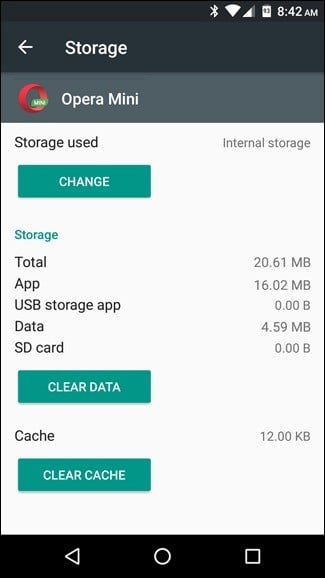Guida all’installazione di app Android su microSD

Moltissimi smartphone entry-level sono dotati di un quantitativo di memoria interna disponibile assolutamente irrisoria: oggi infatti anche uno spazio disponibile di 8GB, lo standard nella fascia bassa, è assolutamente insoddisfacente per l’utilizzo quotidiano moderno. Moltissime applicazioni sono infatti ormai pensate per girare su smartphone dotati di un quantitativo di memoria decisamente superiore (almeno 16GB), dunque sono tutt’altro che leggere.
▷ Lo sai che da oggi puoi MONETIZZARE FACILMENTE I TUOI ASSET TOKENIZZANDOLI SUBITO? Contatto per approfondire: CLICCA QUI
Contando che spesso questi 8GB di spazio interno sono da condividere con foto, video, note audio e quant’altro, la memoria disponibile per le applicazioni si riduce sempre più. E se spesso una buona memoria microSD risolve la situazione, permettendoci di spostare tutti questi dati su di essa liberando spazio sulla memoria interna, non sempre tale feature è sufficiente.
Infatti spesso applicazioni pesanti come videogiochi, od anche solo i dati scaricati in locale da WhatsApp e Facebook, necessitano di un quantitativo di memoria importante, andando ad erodere tutta quella disponibile internamente. Ed la famosa notifica di spazio memoria insufficiente inizierà a campeggiare imperterrita nella nostra area notifiche.
[content-egg module=Amazon]
Come fare dunque? La soluzione esiste, ed è anche piuttosto semplice: è sufficiente infatti spostare le nostre applicazioni su una memoria microSD, in modo da liberare spazio sulla memoria interna e permetterci d’installare applicazioni pesanti anche su device di fascia medio bassa.
Il prerequisito fondamentale è essere dotati di Android 6.0 o successivi: infatti, a partire da questa versione del robottino verde, Google ha reso possibile l’utilizzo della memoria microSD come disco predefinito di scrittura, permettendoci dunque d’installare interamente le applicazioni, e non solo parzialmente come in passato, su di essa.

Prima di procedere oltre un chiarimento: spostando un’app su memoria SD si dovrà accettare un rallentamento nell’utilizzo stesso dell’applicazione. Ciò è riconducibile proprio alla natura della memoria e alla modalità di gestione della stessa da parte di Android, che è ovviamente meno efficiente rispetto all’utilizzo della memoria interna.
Vediamo assieme come effettuare tale operazione.
Spostare le applicazioni Android su memoria microSD
E’ innanzitutto bene fare alcune premesse prima di procedere con la guida: innanzitutto, Android per utilizzare la memoria microSD come disco di scrittura predefinito effettuerà una formattazione totale della stessa, cancellando dunque ogni dato presente su di essa. E’ bene dunque effettuare un backup dei dati salvati sulla microSD prima di procedere oltre.
Inoltre, per gestire al meglio le applicazioni, la microSD verrà formattata utilizzando il filesystem EXT4 con una crittografia basata su algoritmo AES a 128 bit. Tale filesystem non è supportato in alcuna maniera da Windows e macOS, dunque non sarà possibile leggere tale memoria successivamente da PC o Mac se non riformattandola utilizzando un filesystem supportato (come FAT32). Per i possessori di un sistema operativo Linux invece le notizie sono migliori: essendo EXT4 un filesystem proprio del Pinguino, sarà possibile leggere i dati presenti sulla memoria anche dopo la formattazione.
Come già accennato prima, lo spostamento delle applicazioni comporterà un rallentamento nell’utilizzo delle stesse: raccomandiamo caldamente l’utilizzo di una buona memoria microSD, almeno in classe 10, per evitare cali di performance troppo bruschi che possono compromettere la stabilità e l’usabilità delle app.
Per iniziare, inseriamo la memoria microSD nello slot dedicato del nostro smartphone. Ci apparirà quest’avviso nella barra notifiche:
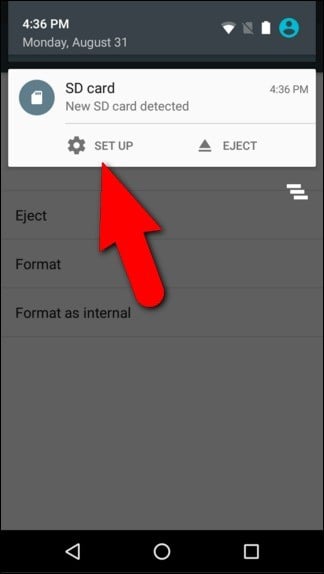
Clicchiamo su Set Up:
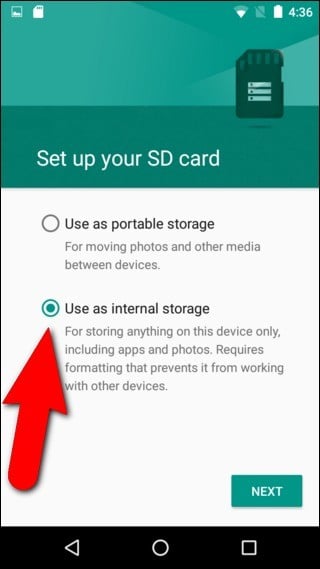
Selezioniamo l’opzione per l’uso come memoria interna, e proseguiamo:
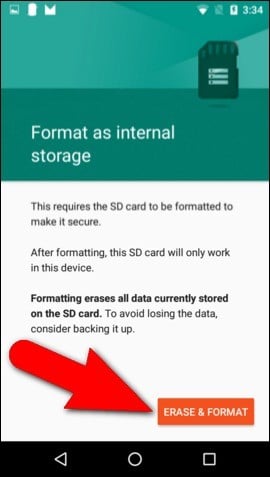
Clicchiamo su Erase&Format, e procediamo con la formattazione della memoria. Una volta terminato il processo di formattazione all’utente verrà data la possibilità di trasferire sulla memoria tutti i documenti, i file e eventuali app. Questa operazione permette di liberare spazio di memoria interno al dispositivo ma può essere compiuta anche in un secondo momento e per effettuare tale azione sarà necessario accedere alle impostazioni di sistema e da qui a Storage & USB selezionando poi Migrate data.
Una volta terminato il processo la memoria sarà disponibile come disco di scrittura, ed all’atto dell’installazione di nuove app potremo decidere su quale delle due memorie, se quella interna o se sulla microSD, installare le stesse. Per spostare un’app già installata su microSD, è sufficiente portarsi nel menù Apps del sistema, selezionare l’app desiderata e cliccare sull’opzione di spostamento (Change).